Jak používat offline funkci Map Google v systému Android
Různé / / February 12, 2022
Mapy Google jsou jednou z mých oblíbených aplikací, pokud jde o Android. Řekněme, že kdybych jednoho dne vytvořil seznam, dostal by se do prvních tří. Má neuvěřitelné množství skvělých funkcí, které jsou exkluzivní pro verzi aplikace pro Android.

Jediným problémem, s nímž se člověk občas může potýkat, je špatné nebo žádné síťové připojení při používání Map na cestách a v takových případech aplikace neplní svůj účel. Jak víte, jak GPS, tak 3G/WiFi připojení fungují na pozadí v tandemu, když používáte aplikaci k vyhledání trasy. GPS odešle vaše souřadnice do aplikace a ty se obratem zobrazí pomocí vizuální mapy, která se načte ze serveru pomocí datového připojení. To je důvod, proč nedostatek připojení k internetu může způsobit, že aplikace nemá smysl. (obrazový kredit: kalleboo)
Přestože aplikace ve výchozím nastavení vytváří mezipaměť, když jste připojeni pomocí připojení WiFi, není snadné ručně přiblížit všechny úrovně a uložit požadovanou oblast do mezipaměti. Google maps 5.0 představil
offline funkce, ale není přímo přístupný. Zde je návod, jak můžete tuto funkci použít a předem uložit (stáhnout) oblast mapy, než vyrazíte na silnice.Jak stáhnout mapu pro použití offline
Krok 1: Ujistěte se, že jste připojeni k síti WiFi a otevřete Google mapy na vašem Androidu. I když připojení k síti WiFi není povinné, v tomto případě bude ve srovnání s 3G cenově efektivní. Sečteno a podtrženo – ujistěte se, že jste online na telefonu.
Krok 2: V aplikaci stiskněte tlačítko nabídky a vyberte Nastavení. V nastavení Map Google vyberte laboratoře a povolte Oblast mapy precache volba.
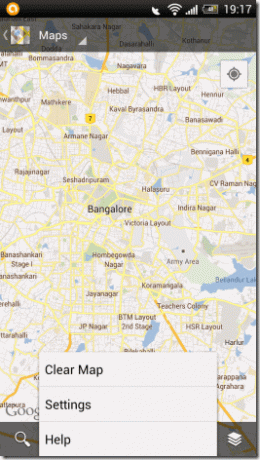
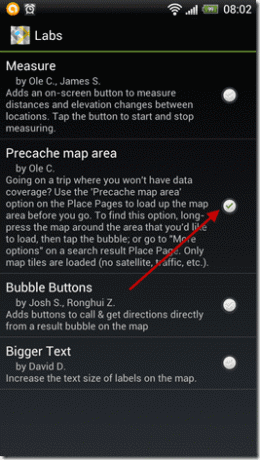
Krok 3: Poté se vraťte do zobrazení mapy a přejděte do oblasti, kterou chcete uložit pro použití offline. Dlouhým stisknutím při cca. centrum oblasti, do které byste cestovali (například pokud cestujete do města, ujistěte se, že jste výběrem srdce města na mapě) a počkejte, až mapa načte adresu daného místa na mapě mapa.

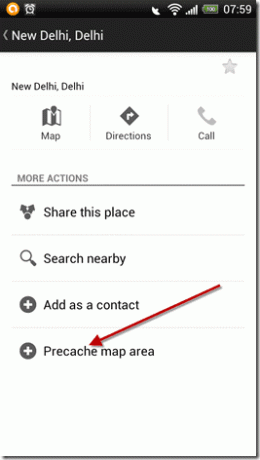
Krok 4: Jakmile je adresa načtena, kliknutím na ni otevřete podrobné zobrazení a vyberte možnost Předcachovat oblast mapy (tuto funkci uvidíte pouze v případě, že jste ji povolili z laboratoří). Mapy Google poté stáhnou 10-mílový okruh kolem vybrané adresy (reprezentovaný čtvercovým rámečkem) a jednou stahování je dokončeno, můžete se podívat na všechny podrobnosti v oblasti mezipaměti i bez internetu spojení.
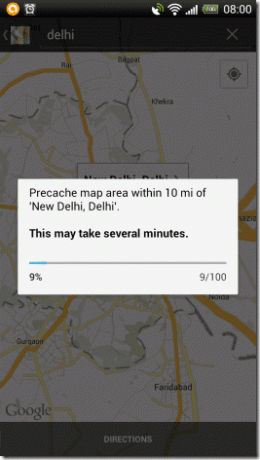
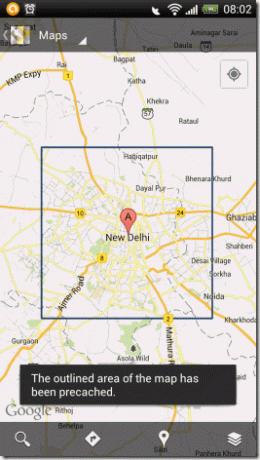
Poznámka: Pokud vám okruh 10 mil nestačí, opakujte proces na různých místech na mapě, abyste pokryli požadovanou oblast.
Smazání mapy uložené v mezipaměti
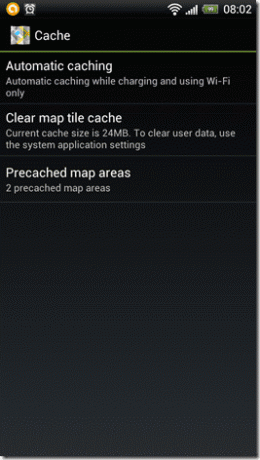
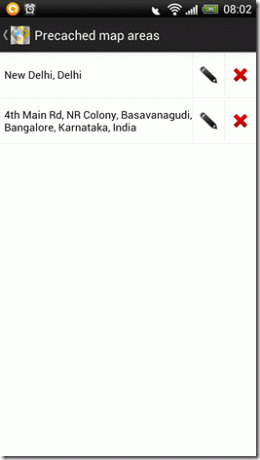
Vzhledem k tomu, že ukládání map do mezipaměti zabírá značné množství místa na interní kartě SD, je vždy vhodné vymazat oblast mezipaměti, jakmile s nimi skončíte. Chcete-li odstranit mapu uloženou v mezipaměti, přejděte na Nastavení mapy—>Cache—>Předběžně uložená oblast mapy a poté stiskněte červený křížek vedle adresy.
Závěr
Takže až budete příště plánovat výlet, nezáleží na tom, kam, vždy je vhodné uložit oblast mapy do mezipaměti, než začnete. Nikdy nevíte, kdy vás vaše síť může zradit uprostřed lesů.
Poslední aktualizace 3. února 2022
Výše uvedený článek může obsahovat přidružené odkazy, které pomáhají podporovat Guiding Tech. Nemá to však vliv na naši redakční integritu. Obsah zůstává nezaujatý a autentický.



